Cómo crear una página de destino con un formulario en WordPress
Publicado: 2022-10-14¿Está buscando una manera de crear una página de destino con un formulario para su sitio web de WordPress?
Una página de destino de WordPress con un formulario de contacto es prácticamente todo lo que necesita para convertir su tráfico web en clientes potenciales y ventas. Pero, ¿cómo lo haces? ¿Necesitas crear una landing page en HTML? ¿O un formulario de contacto en HTML? ¿O ambos?
¿Cómo se lanza rápidamente una página de inicio de formulario de contacto sin tener que contratar a un desarrollador? ¿Y cómo te aseguras de que se convierta?
La buena noticia es que no necesita ningún tipo de codificación para crear una página de inicio de formulario de contacto en WordPress. Todo lo que necesita son un par de complementos y puede iniciarse en menos de 10 minutos.
En este artículo, le mostraremos cómo crear una página de destino con un formulario en WordPress paso a paso.
¿Suena bien? Sumerjámonos.
¿Qué es una página de destino de formulario de contacto?
Una página de destino es una página web en su sitio que está diseñada específicamente para vender su producto o servicio. También puede utilizar las páginas de destino para recopilar clientes potenciales. Una página de destino de formulario de contacto es una página de destino simple con solo un formulario de contacto y sin distracciones para que pueda concentrarse en convertir su tráfico web.
En resumen: una página de destino es una máquina de conversión en su sitio.
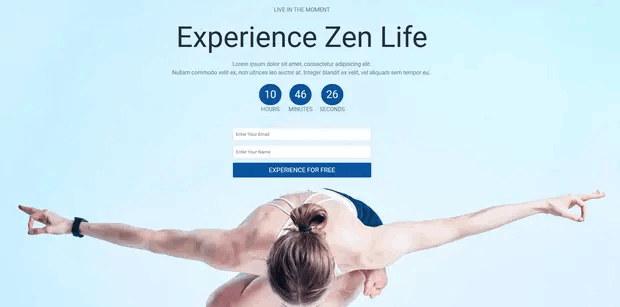
La forma en que funciona también es simple. Usted crea campañas de marketing o publicidad que atraen tráfico directamente a su página de destino. Luego, la página de destino convierte ese tráfico en clientes potenciales o clientes de pago. Puede recopilar correos electrónicos o suscriptores de notificaciones automáticas para el remarketing. O bien, puede crear un formulario de pedido para completar pedidos en piloto automático.
Dado que el objetivo de una página de destino es convertir una mayor parte del tráfico de su sitio web en clientes, debe verse atractiva y atractiva. Lo más importante es que deberá diseñar correctamente varios elementos de llamada a la acción, como:
- El boton de comprar
- Formularios de registro
- Reproducir botón multimedia
¡Y más!
Cómo crear una página de destino de WordPress con un formulario
En las próximas secciones, le mostraremos paso a paso cómo crear una página de destino en WordPress. Como dijimos, crear una página de destino usando su tema no es una buena solución.
Es por eso que recomendamos usar uno de los principales complementos de página de destino de WordPress. Incluso si no es un desarrollador, puede crear una página de destino de alta conversión en WordPress y aumentar el tráfico y las ventas de su sitio web.
Nuestra recomendación es utilizar SeedProd.
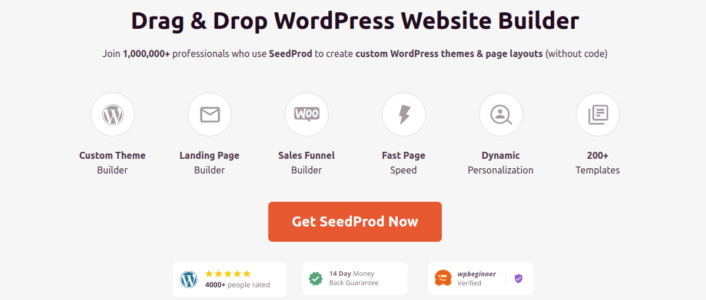
SeedProd es el mejor creador de páginas de destino de WordPress del mercado. En este artículo, usaremos SeedProd para crear su primera página de destino. Si no está 100% convencido de que este es el creador de páginas de destino adecuado para usted, debe consultar nuestra revisión de SeedProd.
Y luego, ¡comienza!
Paso #1: Instale el complemento SeedProd en su sitio
Primero, deberá visitar el sitio web de SeedProd y comprar el complemento. Luego, puede descargar el archivo del complemento a su computadora. Luego, copie la clave de licencia del complemento desde su panel de control de SeedProd.
A continuación, deberá iniciar sesión en su panel de WordPress e instalar el complemento. Si necesita instrucciones detalladas, consulte esta guía paso a paso para instalar un complemento de WordPress. Dirígete a la pantalla de bienvenida del complemento SeedProd en WordPress y verifica tu clave de licencia:
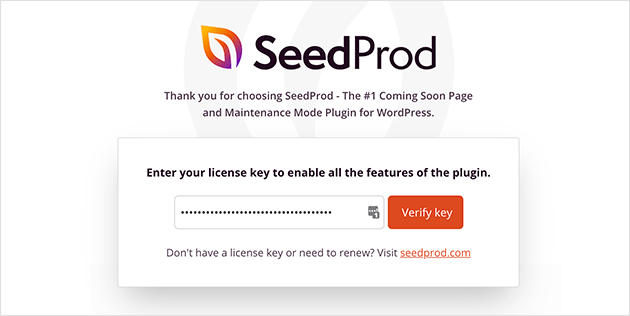
Una vez que se verifique su cuenta, estará listo para crear una página de destino.
Paso #2: Cree una página de destino con SeedProd
En la pantalla de bienvenida de SeedProd, desplácese hacia abajo y haga clic en el botón Crear su primera página :
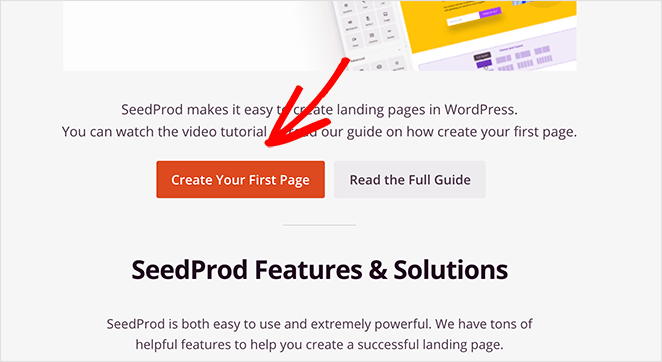
Luego, verá 5 tipos diferentes de páginas de destino que puede crear:
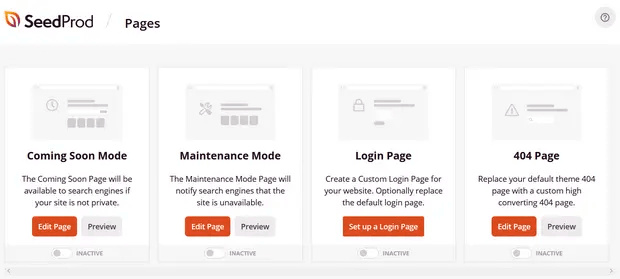
Con las plantillas de SeedProd, puede iniciar rápidamente páginas complicadas como:
- Próximamente y páginas de modo de mantenimiento
- Páginas de inicio de sesión
- 404 páginas
Y si se desplaza un poco más hacia abajo, puede iniciar una página de destino personalizada a partir de plantillas prediseñadas. Haga clic en Agregar nueva página de destino :
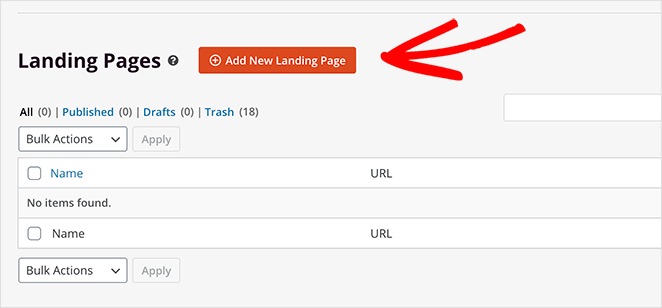
Luego, elija una plantilla de página de destino de las páginas de destino prediseñadas que se enumeran en el generador de SeedProd:
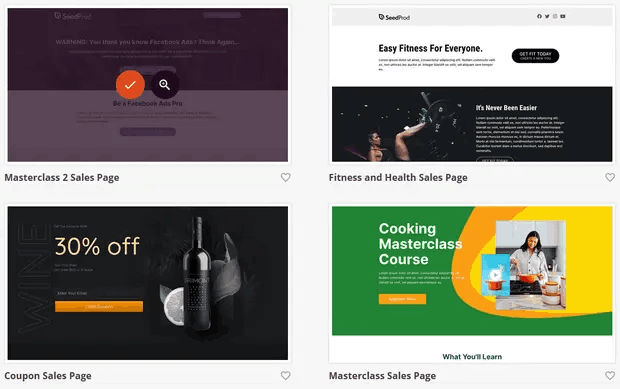
Tómese su tiempo y seleccione la plantilla adecuada para usted. Para seleccionar una plantilla, simplemente haga clic en el icono de marca de verificación en la plantilla.
Recuerde, la plantilla es solo un punto de partida. En la siguiente sección, veremos cómo personalizar su página de destino fácilmente usando el generador de arrastrar y soltar de SeedProd.
Paso n.º 3: personaliza la plantilla de la página de destino
Después de elegir la plantilla de su página de destino, será redirigido al generador visual de arrastrar y soltar de SeedProd, donde podrá personalizar su página de destino. El lado izquierdo del editor es una lista de los elementos de diseño que puede usar para personalizar su página de destino:
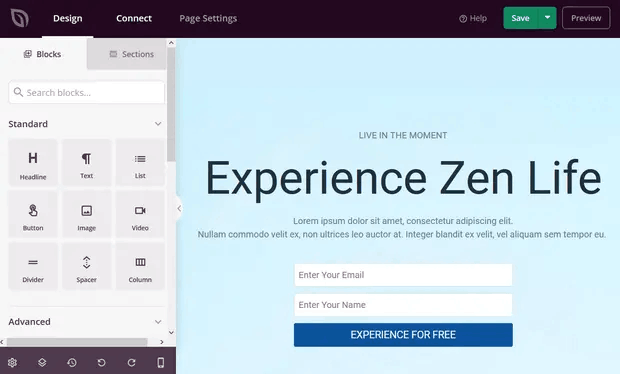
Y también puede hacer clic en cualquiera de los elementos de diseño en la vista previa en vivo para editarlos directamente en la vista previa:

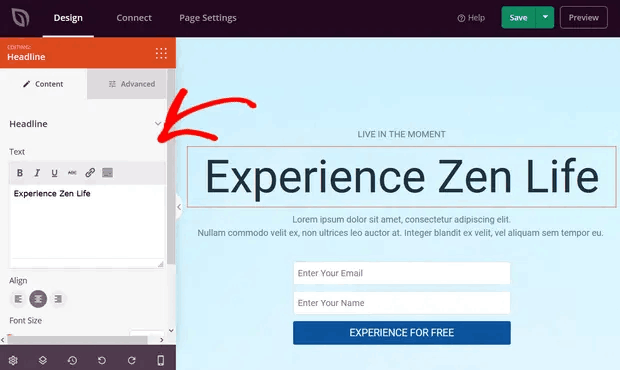
Puede cambiar el texto, su estilo, color, alineación y diseño para que se ajuste a su producto o marca en general. Además, puede agregar fácilmente nuevos bloques como botones, formularios de suscripción, formularios de contacto, perfiles sociales y más a su plantilla de página de destino.
Por ejemplo, puede arrastrar y soltar un temporizador de cuenta regresiva para aumentar la urgencia:
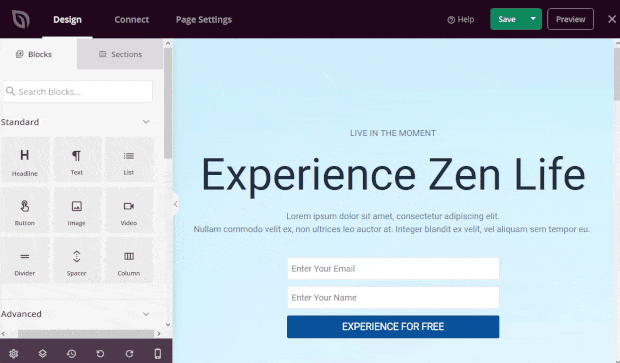
Cuando haya terminado, haga clic en Guardar .
Paso #4: Agregue un formulario de contacto de WordPress
A continuación, debe elegir un complemento de formulario de contacto de WordPress.
Por supuesto, una búsqueda rápida en Google le mostrará que hay demasiados complementos de formulario de contacto para elegir. Entonces, seguimos adelante y encontramos el mejor complemento para usted.
Recomendamos usar WPForms para crear formularios de contacto en su sitio de WordPress.
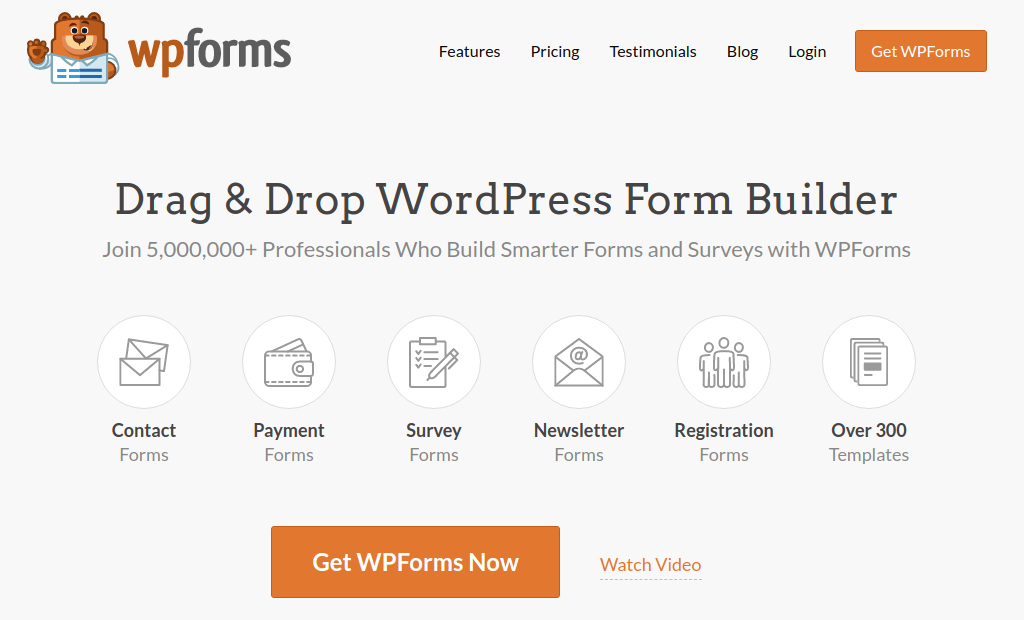
WPForms es el complemento de creación de formularios de WordPress n.º 1 con más de 3 millones de usuarios. Obtiene un generador de formularios de arrastrar y soltar, lo que significa que puede crear formularios de WordPress con características increíbles en cuestión de minutos.
También puede usar WPForms Lite, que es la versión gratuita de WPForms. Entonces, si está buscando un generador de formularios gratuito para comenzar, puede usar la versión Lite. Más tarde, cuando necesite funciones más potentes para sus formularios, puede actualizar a los planes pagos. Consulte nuestra revisión de WPForms para obtener una descripción detallada de las características.
Instalar y activar el complemento. Una vez hecho esto, es hora de crear su primer formulario. Dirígete a WPForms » Agregar nuevo :
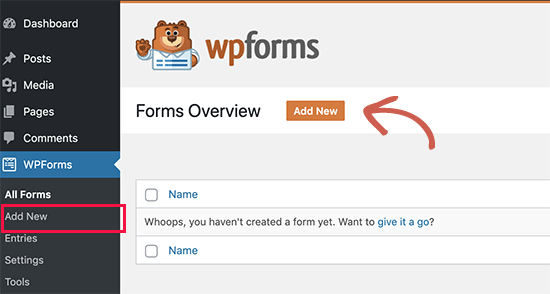
Esto abrirá el generador de formularios de arrastrar y soltar de WPForms.
Para crear un nuevo formulario, asígnele un nombre y seleccione su plantilla de formulario:
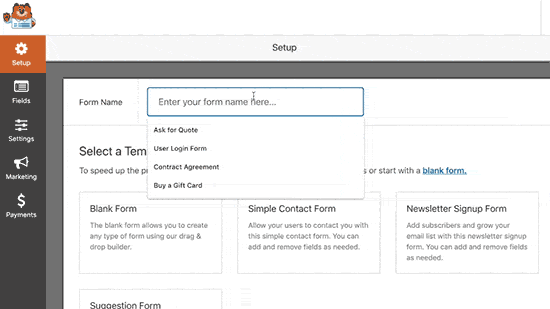
¡Y eso es! si desea agregar o editar los campos en su formulario de contacto, puede hacerlo desde la barra lateral. Arrastre y suelte campos de formulario para agregar nuevos y haga clic en los campos existentes para editarlos:
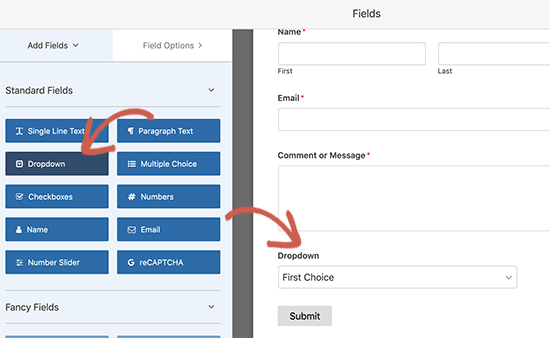
Cuando termines, presiona Guardar . Luego puede usar el código abreviado para el formulario e incrustarlo en su página de destino.
Si necesita una guía más detallada, consulte este artículo sobre cómo crear un formulario de contacto de WordPress.
Paso #5: Conecte su servicio de marketing por correo electrónico
Muchas pequeñas empresas recopilan clientes potenciales de su página de destino en lugar de vender algo. Si está creando una página de destino para recopilar clientes potenciales en su sitio, querrá crear una suscripción. Luego, conecte su suscripción a un proveedor de servicios de correo electrónico como Constant Contact.
Para hacer esto, vaya a la pestaña Conectar en el generador de SeedProd y seleccione su proveedor de servicios de correo electrónico de la lista:
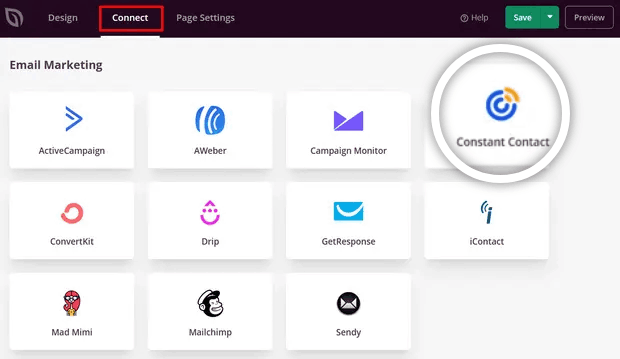
A continuación, haga clic en Conectar nueva cuenta :
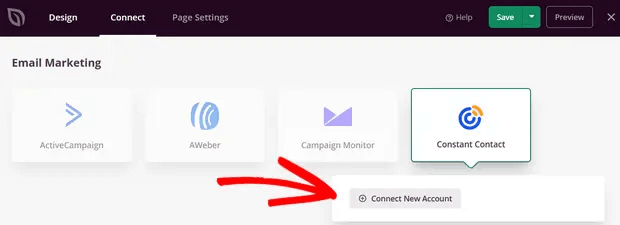
Y siga las instrucciones para configurar su servicio de correo electrónico para recopilar clientes potenciales.
Paso #6: Publique su página de destino
Cuando haya terminado de personalizar su página, haga clic en Guardar . Luego, haga clic en la flecha desplegable junto al botón Guardar y presione Publicar :
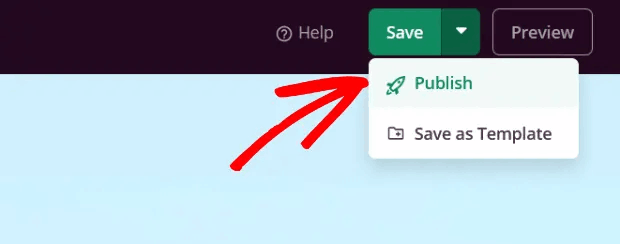
Debería ver un mensaje de éxito al publicar su página que se parece a esto:
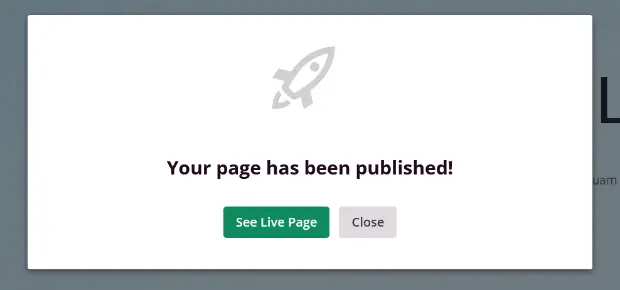
Puede hacer clic en el botón Ver página en vivo para ver su página de destino. ¡Y ya está!
Qué hacer después de crear una página de destino con un formulario
¡Eso es todo por esto, amigos!
Ahora que su página de destino con un formulario de contacto está activa, el único desafío que le queda es enviar tráfico a su página de destino.
Y si está buscando una forma asequible de aumentar su tráfico, le recomendamos que utilice notificaciones automáticas. Las notificaciones automáticas pueden ayudarlo a atraer más tráfico repetido y participación en el sitio. También puede crear campañas automáticas de notificaciones automáticas que generen ventas.
¿No convencido? Consulte estos recursos:
- 7 estrategias inteligentes para impulsar el compromiso del cliente
- ¿Son efectivas las notificaciones push? 7 estadísticas + 3 consejos de expertos
- Cómo configurar notificaciones automáticas de carritos abandonados (tutorial sencillo)
Recomendamos usar PushEngage para crear sus campañas de notificaciones push. PushEngage es el software de notificaciones push n.º 1 del mundo. Entonces, si aún no lo ha hecho, ¡comience con PushEngage hoy!
